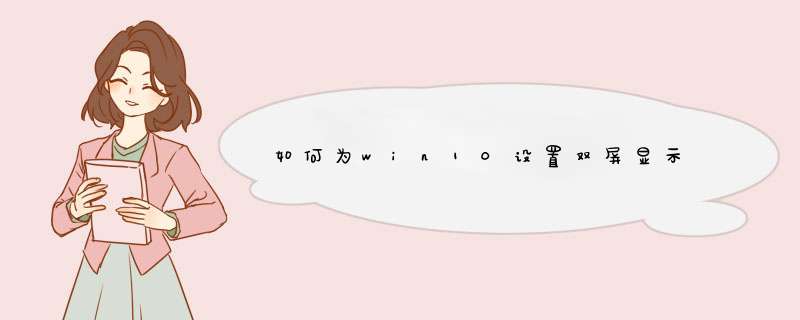
windows 10 *** 作系统中设置双屏显示的具体设置步骤如下:
首先必须拥有另外一台显示器。
1、调出设置界面【快捷键】window键 + p
2、另外一种,进入设置界面的方法。
通过通知栏=》投影
这个界面的功能还是解释下。
复制(第二个屏幕显示与电脑一样的内容。)
扩展(第二个屏幕成为电脑的扩展区域。也就是第二屏幕)
仅第二屏幕(电脑不显示内容,仅第二屏幕显示电脑的内容。也就是一般常用的使用投影仪的设置。)
3、设置显示屏分辨率
4、说明显示设置每一项的说明。
5、在显示中“高级显示设置”
(第二屏分辨率,第一次连接时不一定是最佳的分辨率。需要设置。)
要注意的是老显示器,可能最大显示分辨率不够高。
通过以上设置后就可以在windows 10 *** 作系统中设置双屏显示。
win10电脑设置双屏想要切换屏幕,下面就来看看win10双屏幕切换的技巧。
1、首先在电脑中,桌面鼠标点击【右键】,点击显示设置。
2、然后在打开的设置窗口中,进入【显示设置】。
3、点击【显示】下【多显示器设置】连接双屏。
4、然后在键盘【win+p]快捷键,切屏快捷键。
5、【复制】和【扩展】模式如下,点击【仅第二屏幕】完成切屏。
1、请提前准备一根VGA或HDMI的连接线和需要外接的显示屏
2、使用连接线将需要外接的显示屏与笔记本电脑相连接
3、使用组合键“win”+“P”设置显示模式
4、显示模式共四种,可根据实际需求自由切换
欢迎分享,转载请注明来源:内存溢出

 微信扫一扫
微信扫一扫
 支付宝扫一扫
支付宝扫一扫
评论列表(0条)